How to Disable UAC Error “This app has been blocked for your protection” on Windows 10?
Problema: Un error «Esta aplicación ha sido bloqueada por tu protección» sigue apareciendo en mi pantalla. Esto ocurre cuando intento instalar nuevas aplicaciones, pero ninguna de las apps que intento instalar son peligrosas. Sin embargo, esta alerta también aparece a veces cuando ejecuto programas que ya están instalados en el sistema. Esto realmente me molesta mucho. Por favor, ¿podríais ayudarme?
Respuesta resuelta
Muchos usuarios de Windows 10 han expresado su frustración con el mensaje de error «Esta aplicación ha sido bloqueada por tu protección». El error aparece bajo varias condiciones; por ejemplo, cuando el propietario del ordenador intenta ejecutar una app setup.exe o algún .exe, instalar programas legítimos tanto de páginas webs oficiales como de webs de recursos de descargas de terceras partes, o incluso algunas veces a la hora de abrir apps o archivos aleatorios que ya se encuentran instalados en el sistema o que estaban instalados desde hace tiempo. El mensaje de error completo dice:
This app has been blocked for your protection – An administrator has blocked you from running this app. For more information, contact the administrator.
Es importante desviar tu atención al hecho de que el propietario del PC es el Administrador, pero el error «Esta aplicación ha sido bloqueada por tu protección» aparece aún así en el sistema. Este mensaje puede algunas veces (NO siempre) estar seguido por una pregunta: «¿Quieres permitir que esta aplicación realice cambios en tu dispositivo?» y el usuario del PC tiene que seleccionar «Sí» o «No». Si estás intentando instalar un nuevo programa, por favor, asegúrate de que es cien por cien seguro antes de hacer click en «Sí». Esto es porque el mensaje de error «Esta aplicación ha sido bloqueada por tu protección» es una parte de una función de Windows 10 conocida como «Control de Cuentas del Usuario (UAC). Se ha desarrollado para mejorar la protección del PC contra malware, virus y otras ciber amenazas. Por ello, si estás recibiendo esta alerta, deberías comprobar si los cambios que se están iniciando no dañarán el sistema. Mientras que normalmente, UAC bloquea la instalación de apps no autorizadas o maliciosas, algunas veces la protección de Windows 10 es bastante agresiva, y es por lo que a la gente no se le permite instalar apps o archivos legítimos. Con suerte, es posible deshabilitar la alerta de UAC «Esta app ha sido bloqueada por tu protección» siguiendo estos pasos.
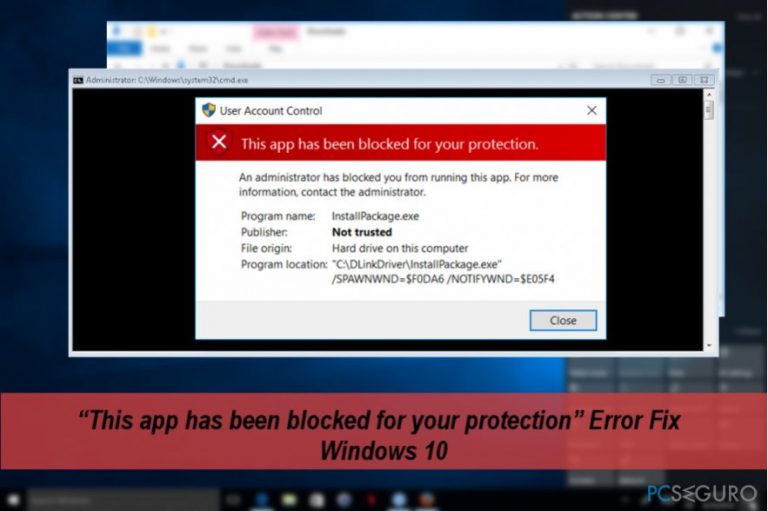
IMPORTANTE: realmente NO te recomendamos que deshabilites el mensaje de error UAC «Esta aplicación ha sido bloqueada por tu protección». De este modo, reducirás la protección de tu PC y puedes acabar tropezando con la instalación de algún virus. Si, no obstante, esta alerta es demasiado molesta para ti, instala Fortect u otro poderoso anti-malware y mantenlo actualizado.
Deshabilitando el error «Esta aplicación ha sido bloqueada por tu protección»
NOTA: aplica los pasos provistos abajo solo si el error «Esta aplicación ha sido bloqueada por tu protección» te previene de descargar/instalar/ejecutar una aplicación 100% segura.
Método 1. Ejecutar un símbolo de sistema elevado
- Inicia sesión como administrador.
- Abre «Inicio» escribe «Símbolo del sistema».
- Haz click derecho en el primer resultado de búsqueda y selecciona «Ejecutar como administrador».
- Escribe en la ruta completa de la aplicación, por ejemplo, C:\\Dell\\Drivers\\24T1W\\R235168\\Setup.exe.
Método 2. Habilitar la cuenta de administrador oculta
Puede que el error «Esta aplicación ha sido bloqueada por tu protección» aparezca por estar escrito en la cuenta de Administrador oculta. La cuenta oculta puede ser la culpable de que algún archivo .exe legítimo sea bloqueado. Para solucionar esto, debes:
- Click derecho en «Clave de Windows» y selecciona «Símbolo del Sistema (Administrador)».
- Escribe en el administrador de red del usuario el comando /active:yes y pulsa Enter.
- Cierra el Símbolo del sistema y cierra sesión en tu cuenta.
- Verás la cuenta de Administrador en la esquina inferior izquierda de la pantalla.
- Inicia sesión en ella.
- Encuentra la aplicación o el archivo .exe que no puedes instalar/abrir sin comprobar antes el error «Esta aplicación ha sido bloqueada por tu protección» y comprueba que ya no aparece el mensaje.
- Si el problema ha sido resuelto, cierra sesión de la cuenta de Administrador e inicia sesión en tu cuenta original.
- Para finalizar el proceso, abre el Símbolo del Sistema tal y como se ha explicado arriba y escribe en el administrador de red del usuario el comando /active:no para deshabilitar la cuenta oculta de Administrador.
Repara tus Errores automáticamente
El equipo de pcseguro.es está intentando hacer todo lo posible para ayudar a los usuarios a encontrar las mejores soluciones para eliminar sus errores. Si no quieres comerte la cabeza con técnicas de reparación manuales, por favor, usa los programas automáticos. Todos los productos recomendados han sido probados y aprobados por nuestros profesionales. Las herramientas que puedes usar para solucionar tu error se encuentran en la lista de abajo.
Felicidad
Garantía
Prevén que páginas webs, ISP y otras partes te rastreen
Para permanecer completamente anónimo y prevenir que ISP y el gobierno te espíe, deberías emplear la VPN Private Internet Access. Te permitirá conectarte a internet siendo completamente anónimo encriptando toda la información, previniendo rastreadores, anuncios, así como contenido malicioso. Más importante, pondrás fin a las actividades ilegales que la NSA y otras instituciones gubernamentales realizan sin tu consentimiento.
Recupera tus archivos perdidos rápidamente
Las circunstancias imprevistas pueden ocurrir en cualquier momento mientras usas el ordenador: puede ser por un corte de luz, por un pantallazo azul de la muerte (BSoD) o porque actualizaciones aleatorias de Windows puedan reiniciar tu ordenador cuando estás lejos unos minutos. Como resultado, el trabajo de la escuela, tus documentos importantes y otros datos pueden perderse. Para recuperar tus archivos perdidos, puedes usar Data Recovery Pro – busca a través de las copias de los archivos que aún están disponibles en tu disco duro y los recupera fácilmente.



Qué más puedes añadir sobre el problema: "How to Disable UAC Error “This app has been blocked for your protection” on Windows 10?"
Lo siento, debes estar conectado para publicar un comentario.